スクリーンショットがWindows11/10のPicturesフォルダに保存されない
Windows 7(Till Windows 7)までは、スクリーンショットと呼ばれる現在のウィンドウまたは画面のスナップショットをキャプチャするためにサードパーティのツールに依存する必要がありましたが、Windows11またはWindows10またはWindows8では(Windows 8)、スクリーンショットを撮ることは問題ではありません。画面全体を一度にキャプチャするには、キーボードのWindows Key + PrintScreenまたはWindows Key + Fn + PrintScreenキーの組み合わせを押すだけです。スクリーンショットをキャプチャしている間、ラップトップは暗くなり、キャプチャされた スクリーンショットは、 Picturesライブラリの下のScreenshotsフォルダにあります 。
しかし、上記のキーボードの組み合わせを押すと、Windowsはスクリーンショットをキャプチャしますが、保存されません。もちろん、これはあなたを失望させますが、それが本当に重要な場合は、 ペイント( (Paint)Windowsのネイティブイメージエディタ)を開いてCtrl + V(貼り付け)を押すだけで、編集中にペイント(Paint)内にキャプチャされたスクリーンショットが表示されますモード–希望の形式で画像として保存できます。とにかく(Anyway)、トピックに固執して、Windowsがスクリーンショットを(Windows)Picturesライブラリ内に直接保存できるように問題を修正する方法を見つけましょう。
Windows11/10はキャプチャしたスクリーンショット(Screenshots)をPicturesフォルダに保存しません
Windows 11/10がキャプチャしたスクリーンショット(Screenshots)を写真–スクリーンショット(Pictures – Screenshots)フォルダに保存しない場合は、次の手順を実行します。
- Win+Rを押し て、実行プロンプトを開きます。
- regedit と入力し(regedit) 、 Enter ボタンを押し て[はい(Yes) ]オプションをクリックします。
- HKCUのエクスプローラー (Explorer )に移動 します。
- それを右クリックして、新しい[新規] New > DWORD (32-bit) Value]を選択します。
- これにScreenshotIndex(ScreenshotIndex)という名前を付け ます。
- それをダブルクリックして、[ 小数 (Decimal )]オプションを選択します。
- 値データとして695 を入力 します。
- [ OK ]ボタンをクリックします。
- ユーザーシェルフォルダ(User Shell Folders)に移動し ます。
- をダブルクリックし
{B7BEDE81-DF94-4682-A7D8-57A52620B86F}ます。 - 次のように入力します:%USERPROFILE%PicturesScreenshots
- [ OK ]ボタンをクリックします。
これらの手順の詳細については、読み続けてください。
1.最初(1.) にシステムの復元ポイントを作成してから、 Windows Key + Rの組み合わせを押し、[ファイル名を指定して実行(Run) ]ダイアログボックスに「 putRegedt32.exe 」と入力し、 (Regedt32.exe)Enterキーを押して(Enter)レジストリエディター(Registry Editor)を開きます。
2.次の場所に移動します。
HKEY_CURRENT_USER\Software\Microsoft\Windows\CurrentVersion\Explorer
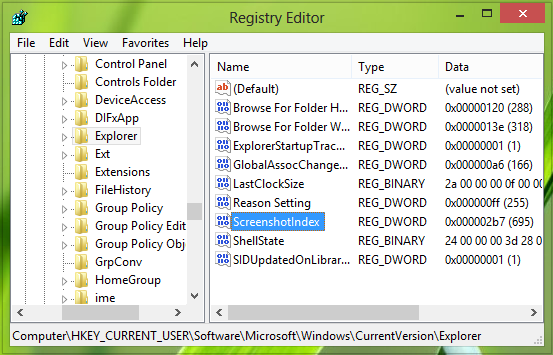
3.この場所の右側のペインで、 (3.)DWORD(REG_DWORD )という名前のScreenshotIndexを探します。
スクリーンショットが保存されないという問題に直面しているため、このDWORD(DWORD)が欠落していることがわかります。
Right-click > New > DWORD Valueを使用して同じものを作成するには。同じDWORDを(DWORD)ダブルクリックして、その(Double click)値データ(Value data)を変更します。
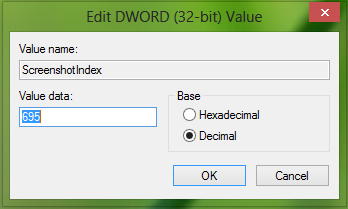
4.上記のボックスで、最初に10進数(Decimal)の基数を選択し、次に値データ(Value data)を695として入力します。[ OK]をクリックします。
ここで、このレジストリDWORD(DWORD)を指摘してユーザープロファイル設定を修正するには、レジストリエディター内の(Registry Editor)[ユーザーシェルフォルダー](User Shell Folders)エントリを確認する必要があります。だからここに移動します:
HKEY_CURRENT_USER\Software\Microsoft\Windows\CurrentVersion\Explorer\User Shell Folders
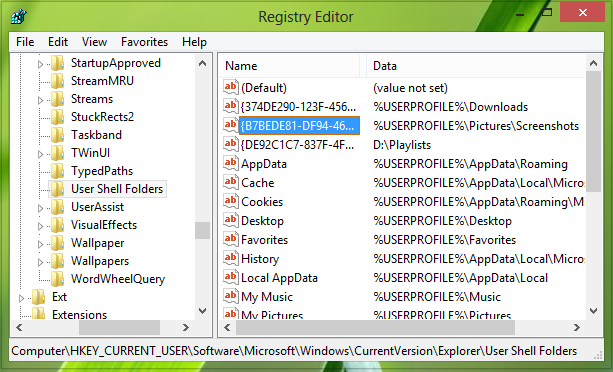
5.この場所の右側のペインで、展開可能な文字列( REG_EXPAND_SZ{B7BEDE81-DF94-4682-A7D8-57A52620B86F} )であるエントリをクリックします。次の値データ(Value data)を指していることを確認してください。
%USERPROFILE%\Pictures\Screenshots
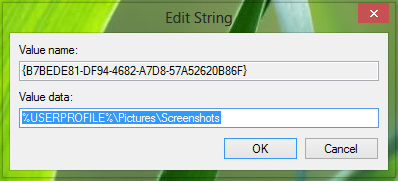
値データ(Value data)を確認したら、レジストリエディタ(Registry Editor)を閉じて再起動できます。ここで、スクリーンショットをキャプチャしてみてください。スクリーンショットが本来あるべき場所に保存されていることがわかります。これは、問題が解決されたことを意味します。
スクリーンショットが保存されないのはなぜですか?
Win+PrintScreenボタンをクリックしても、コンピュータがスクリーンショットを保存しない理由はさまざまです。ただし、理由の1つは、レジストリ(Registry)ファイルの値(Value)データが間違っている可能性があります。そのためには、ScheenshotIndex REG_DWORD値を開き、695と入力する必要があります。これについて詳しくは、前述のガイドを確認することもできます。
Windows 11/10に変更するにはどうすればよいですか?
スクリーンショットが保存されるデフォルトの場所を変更するには、PicturesLibraryフォルダーの場所を変更する必要があります。写真のデフォルトの保存場所(change the default save location for Pictures)を変更することが可能 であり、それはレジストリエディタ(Registry Editor)を介して行われます。デフォルトの保存場所を変更すると(Once)、コンピューターはスクリーンショットを新しい場所に自動的に保存します。
スクリーンショットが見つからないのはなぜですか?
Windows 11/10でスクリーンショットが見つからない理由のいくつかは、デフォルトのフォルダー、画像(Pictures)、および破損したレジストリファイルの場所を変更することです。前述のように、レジストリファイルに正しい値(Value)データが含まれていない場合は、ここに記載されている問題に直面する可能性があります。
注(NOTE):その他のアイデアについては、以下のコメントもお読みください。
WindowsでPrintScreenフォルダの場所を変更する場合は、この投稿を確認してください。
Related posts
Windows 10にスクロールスクリーンショットを撮る方法
Windows 10の場合Best Free Screen Capture Software
スクリーンショットをキャプチャするためのWindows 10 PCのスニッピングTool:Tips & Tricks
Windows 10 PCでスクリーンショットを撮る方法
SnipasteはWindows PCでScreenshotsを取るための無料で強力なツールです
Windows 10のSmall Memory Dump(DMP)ファイルを開いて読み取る方法
Start Menuが開かないかWindows 11/10で働いていないStart Button
Windows 10のWiFiの問題を修正する方法
Windows Troubleshooters Windows 10で動作していません
Windows SecurityはWindows 10のNo Security Providersと言います
SnapCrab Windows 10のスクリーンショットツール
PCはMiracast - Windows 10エラーをサポートしていません
削除済みPrinter Windows 10に再公開して戻ってくる
Rebuild Tokens.dat or Activation Tokens fileでWindows 10
System System Windows 11/10ではありません
Audio Windows 10では、サービスが応答していません
Use Win+Shift+S keyboard Windows 10でスクリーンショットをキャプチャするためのショートカット
iPhoneからWindows 11/10 PCにPhotosをインポートできません
Background Intelligent Transfer ServiceがWindows 11/10で動作しません
Windows 10のための一般的なVPN errorコードは、トラブルシューティング&ソリューション
